Ca și în Excel pentru a fi inserat într-o celulă
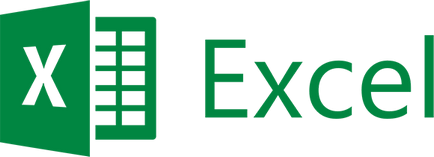
Când lucrați cu Microsoft Excel este important să se cunoască multe subtilitățile pentru o mai mare comoditate și economii mai mari de timp. Astăzi vorbim despre modul în care puteți copia date de la o celulă la alta, și cum să facă același lucru, dacă avem o serie de celule. Să mergem!
Dacă se confruntă cu o situație în care datele au fost introduse în slotul greșit și nu obține cu adevărat, împreună cu computerul, acum vă va învăța cum să transfere aceste informații către o altă celulă. Și o face foarte simplu.
Metoda 1: Utilizați tastele „fierbinți“- Faceți clic pe butonul din stânga al mouse-ului pe informațiile celulelor de la care doriți să le copiați.
- Apăsați comanda rapidă Ctrl + C. pentru a copia datele din celula selectată (rețineți că, atunci când apăsarea acestei combinații, frontierele de celule va fi întreruptă).
Dacă, în schimb apăsați combinația de taste Ctrl + X, atunci datele vor fi „tăiat“ din prima celulă, ceea ce înseamnă că celula de pornire după acțiunea este gol.
Metoda 2: Utilizați meniul contextual
- Faceți clic pe celula cu datele, faceți clic-dreapta.
- Faceți clic pe Copiere sau decupați, în funcție de nevoile tale.

- Faceți clic dreapta pe celula goală în cazul în care doriți să transferați informații către și din meniul contextual, faceți clic pe Inserare.
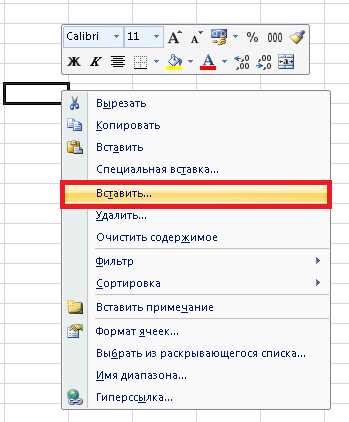
Dacă aveți mai multe celule pe care doriți să le copiați, apoi utilizați una dintre următoarele opțiuni.
Metoda 1. Folosind selecția mouse-ului
În cazul în care datele se află adiacent și să formeze o zonă dreptunghiulară, apoi selectați zona de prindere o cu butonul din stânga al mouse-ului.
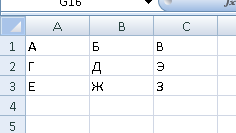
Ca urmare, această zonă ar trebui să fie ușor mai întunecată (alta decât celula în care selecția a început).
Apoi, utilizați tastele „fierbinți“ sau meniurile de comenzi rapide pentru copiere sau decupare de date într-un alt interval (cum funcționează descris mai sus).
Nu este necesar să se traseze zona în care datele vor fi mutate. Unul trebuie doar să faceți clic pe celula, care va desemna marginea din stânga sus al noii game.
Metoda 2: Izolarea datelor prin intermediul Ctrl
Există cazuri în care datele sunt în mod individual sau gama nu este sub forma unui dreptunghi.
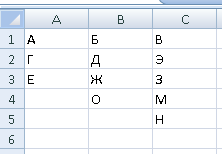
În acest caz, puteți totuși copia doar datele din celule prin metodele de mai sus sunt de multe ori deja, dar mult mai ușor de utilizat tasta Ctrl de pe tastatură.
Pentru a face acest lucru, susțin că același buton și evidențiați butonul stânga al mouse-ului pentru a muta datele (poate fi apasat, este posibil să se urmărească). Nu uitați că tasta Ctrl trebuie să fie întotdeauna prins.
Atunci când sunt evidențiate datele, apăsați tasta Ctrl și de a folosi metodele deja cunoscute pentru tăierea sau copierea informațiilor.
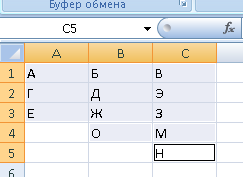
Desigur, dacă sunteți cumva familiarizat cu computerul, aceste sfaturi par ridicol, dar mulți oameni nu știu despre existența unora dintre modalitățile de a muta date de la celula la celula în Excel. Sperăm că cineva din cititorii acestui material util.
atât ca o descărcare.
fals Datejust perpetuu stridie a scris
Articolul Instagrame ÎnregistrareAlexander, încercați să accesați procedura de recuperare, trebuie să existe măsuri care să permită recuperarea de autentificare.
Nu mă pot conecta în pochtu.Parol amintesc nu-mi amintesc datele de autentificare.
Utilitarul nu funcționează. În fila wps la rețeaua selectată inițial a scris codul PIN WPS: 30546707
Apoi, presat de pornire Iniciar JumpStart.JumpStart, în partea de jos dispare și există doar un număr de scanare 30546707. 4 minute și în cele din urmă a dat semn rutier 3.1 „cărămidă“.
Cred că ai uitat să pună în fișierul JumpStart cu selectarea codurilor PIN. Un model de router poate fi o mulțime de coduri PIN, și tu-l faci singur.
pentru a finaliza programulÎnțeleg cum curburii.
Programul este conceput pentru ceea ce știi PIN-ul wps. Pe partea din spate a router găsi PIN: 00000000
De la stânga butonului „Inicial JumpStart“ în câmpul WpsPin: îndepărtați vechi și inserați că pe un router 00000000Conectați-vă de ce.
Vă mulțumesc foarte mult! Am stat timp greșit, dar nu am observat. 10 zile în căutarea pentru problema. Mulțumită ție, problema este rezolvată!
Știu că, în conformitate cu datele solicitate de mine și nu există o singură persoană, „de încredere“, motorul de căutare ineficienți și foarte pripită.